如果已使用 OneNote for Windows 2016 在本地硬盘驱动器上创建笔记本,则无法将这些笔记本与任何其他版本的 OneNote ((例如 OneNote for Windows 10、 OneNote 网页版 或 OneNote 移动应用) )一起使用,除非将其移动到基于云的免费 OneDrive 帐户。
将笔记本保留在 OneDrive 上具有以下几个好处:
-
你可以从世界任何地方对笔记进行私密访问
-
你可以从几乎任何计算机或移动设备读取和编辑笔记
-
你可以与你选择和协作的人员共享笔记,即使你位于不同的位置
注意: 有关 Windows 上的两个 OneNote 版本的详细信息,请参阅 OneNote 与 OneNote 2016 有何区别?
若要将本地笔记本迁移到云,请执行以下操作:
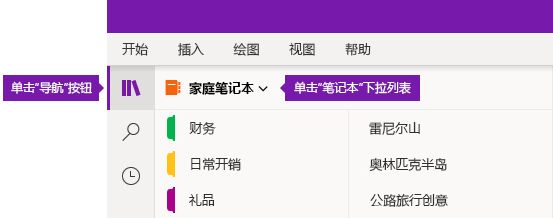
-
在 OneNote for Windows 10 中,单击“导航”按钮。 (如果导航窗格已可见,则跳过此步骤。)
-
在当前笔记本的名称旁边,单击“ 笔记本 ”下拉箭头,然后单击列表底部的“ 更多笔记本 ”。
-
在 打开的“选择要打开的笔记本 ”窗口中,选中要打开的本地存储笔记本的名称旁边的复选框。
注意: 本地存储的笔记本用文本表示 (在此计算机上) 。
-
单击“打开”。
-
在打开的“上传到云”窗口中,单击“选择云帐户”下拉箭头,选择要用于每个列出的笔记本的云帐户 (,例如 OneDrive 或 OneDrive for Business) 。
注意: 如果未看到所需的帐户,请单击“ + 添加帐户” 进行添加。
-
单击“上载”。
你上传的笔记本现在可联机使用,并且可以在任何设备上从任何版本的 OneNote 进行访问和编辑。







